המדריך למשתמש ב-Numbers ל-iPhone
- ברוכים הבאים
- מה חדש
-
- תחילת העבודה עם Numbers
- מבוא לתמונות, תרשימים ואובייקטים אחרים
- יצירת גיליון עבודה
- פתיחת גליונות עבודה
- מניעת עריכה בשוגג
- התאמה אישית של תבניות
- שימוש בגליונות
- ביטול או ביצוע מחדש של שינויים
- שמירת גיליון עבודה
- חיפוש גיליון עבודה
- מחיקת גיליון עבודה
- הדפסת גיליון עבודה
- שינוי הרקע של גיליון
- העתקת מלל ואובייקטים בין יישומים
- מסכי מגע ‑ יסודות
- זכויות יוצרים
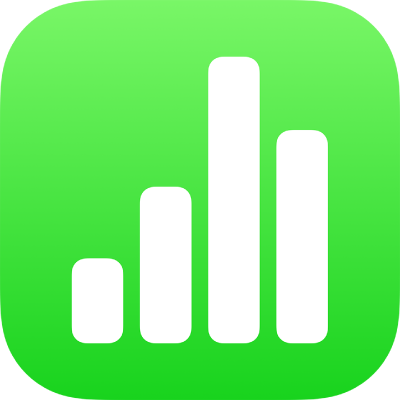
בחירת מלל ב‑Numbers ב‑iPhone
בוחרים מלל כדי לשנות את העיצוב שלו, להזיז אותו למקום אחר, להעתיק אותו ועוד. ניתן לבחור כל כמות של מלל – מתווים, דרך מילים ועד פיסקאות.
כדי שתוכל/י לבחור מלל בתיבת מלל, צורה, תא בטבלה או שדה מלל של כותרת או כתובית, צריך קודם להציב את נקודת הכניסה בתוך האובייקט או שדה המלל. נקודת הכניסה היא הקו המאונך המהבהב שמציין היכן ממוקם המלל שמקלידים.
הצבת נקודת הכניסה
מציבים את נקודת הכניסה כדי לציין איפה רוצים להתחיל להקליד או לבחור מלל.
הערה: אם את/ה עובד/ת עם גיליון ריק, עליך להוסיף לגיליון העבודה תיבת מלל, צורה או טבלה כדי שתוכל/י להציב את נקודת הכניסה.
לעבור אל היישום Numbers
 ב-iPhone.
ב-iPhone.לפתוח גיליון עבודה בתצוגת עריכה, ולבצע אחת מהפעולות הבאות:
הצבת נקודת הכניסה: הקש/י פעמיים על צורה, תיבת מלל, תא בטבלה או שדה כותרת או כתובית. אם אובייקט מכיל מלל, תיבחר מילה; הקש/י שוב היכן שברצונך למקם את נקודת הכניסה.
שינוי המיקום של נקודת הכניסה: גרור/י את נקודת הכניסה למיקום הרצוי.
הערה: לא ניתן להציב נקודת כניסה בתוך מציין מיקום של מלל. כשמקישים פעמיים על מציין מיקום של מלל, נקודת הכניסה מחליפה את מציין המיקום של המלל.
בחירת מלל
לעבור אל היישום Numbers
 ב-iPhone.
ב-iPhone.לפתוח גיליון עבודה ולבצע אחת מהפעולות הבאות כדי לבחור מלל:
בחירת מילה: הקש/י עליה פעמיים.
בחירת פיסקה: הקש/י שלוש פעמים בתוך הפיסקה.
בחירת טווח של מלל: הקש/י פעמיים על מילה ולאחר מכן גרור/י את נקודות האחיזה לבחירה כדי לכלול יותר מלל או פחות מלל.
הערה: אם המלל נמצא בתא בטבלה, יש להקיש על התא כדי לבחור את המלל.
ניתן לבחור טווח של מלל רק בתוך אותו אזור בגיליון – כלומר, בתוך רכיב יחיד מסוג תיבת מלל, צורה או תא בטבלה.
כדי לבטל את הבחירה בכל קטעי המלל, הקש/י בנקודה כלשהי בגיליון מחוץ לקטע הנבחר.